分区助手专业版是分区助手的高级版本,拥有更多的功能,而且本站为大家提供的版本已经解锁了高级功能,可以让大家免费使用所有功能,是目前最好用的分区助手版本之一。分区助手专业版具备克隆分区或整个硬盘,无损数据的调整分区大小,以及更复杂的磁盘管理任务,如移动、合并、分割、格式化分区等等功能,喜欢的朋友可以下载体验啦!
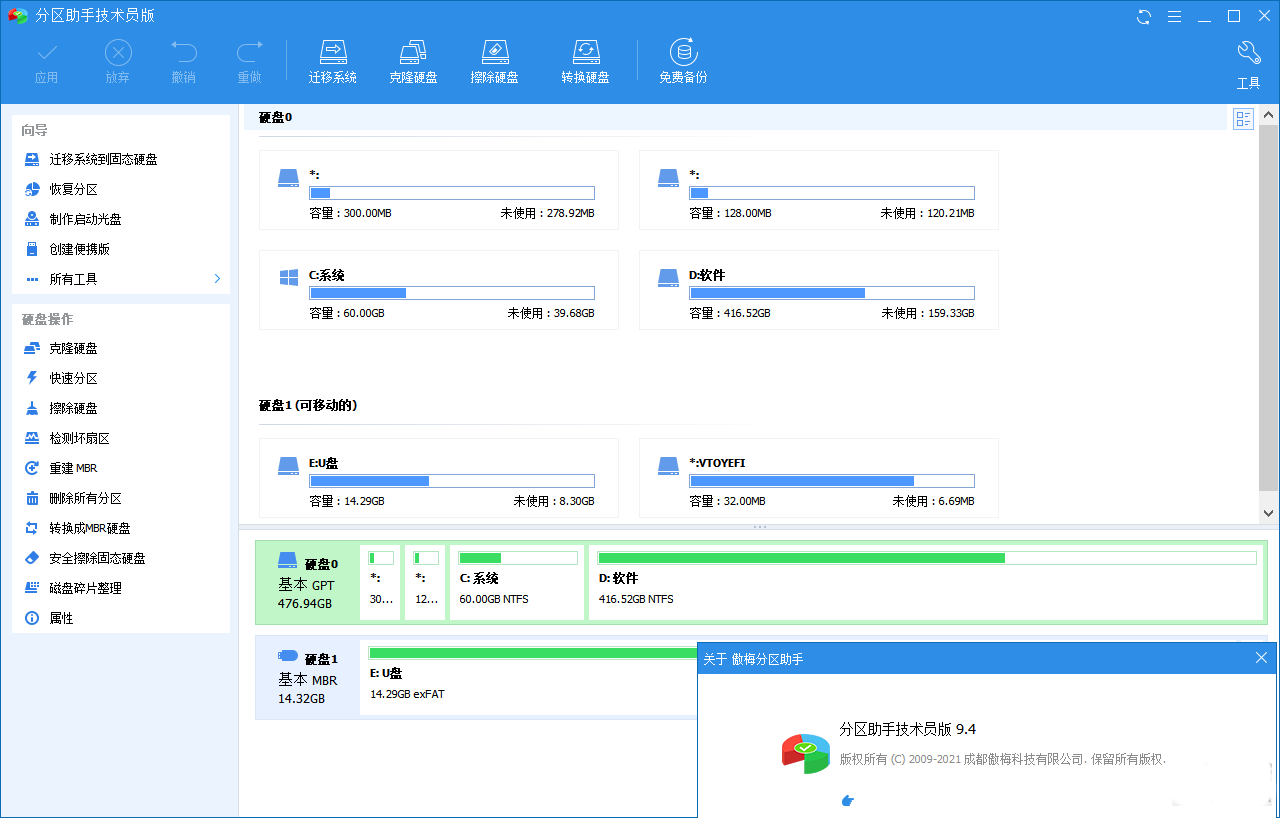
分区助手专业版破解版亮点:
实现便携式运行,集成注册码,禁止联网验证和检查升级
为了提升软件的便携性,我们对其进行了优化,使其可以在不同设备之间自由运行而无需重新安装。此外,我们还集成了注册码,用户无需手动输入即可直接激活软件。为了保障用户的隐私和安全,我们特别禁止了联网验证和检查升级的功能,确保软件在离线状态下也能正常使用。
禁止WinPE系统环境下每次启动强制刷新桌面分辨率行为
在WinPE(Windows Preinstallation Environment)系统环境中,每次启动时系统会强制刷新桌面分辨率,这给用户带来了不便。我们已经采取措施禁止这种行为,确保用户在WinPE环境下的桌面分辨率保持稳定,不会因为每次启动而被强制更改。
将繁体中文转换为简体中文,参照官方中文语言更新补充完整汉化
为了更好地服务简体中文用户,我们对软件中的繁体中文内容进行了转换,并参照官方中文语言更新进行了补充和完善。通过这一系列的汉化工作,我们确保了软件界面的统一性和易用性,使用户能够更方便地使用软件的各项功能。
单文件精简版保留功能:磁盘测速、磁盘整理、Win11检查工具
为了满足用户对软件体积和功能的双重需求,我们特别推出了单文件精简版。在这个版本中,我们保留了磁盘测速、磁盘整理和Win11检查工具这三项主要功能。通过精简不必要的功能,我们不仅减小了软件的体积,还提升了运行速度,用户可以更高效地进行磁盘管理和系统检查。
分区助手专业版功能:
调整/移动分区:
无损数据调整分区大小和移动分区位置,即使是在系统分区上操作也不会影响到数据安全。
创建/删除/格式化分区:
创建新的分区,删除不需要的分区,以及格式化分区到不同的文件系统类型,如NTFS、FAT32、exFAT等。
复制分区/磁盘:
将分区或整个磁盘的内容复制到另一个位置,用于数据迁移或备份。
合并分区:
合并相邻的两个分区成一个更大的分区,以优化磁盘空间使用。
拆分分区:
将一个大的分区切割成两个或多个较小的分区。
擦除/清理分区:
完全清除分区上的所有数据,防止数据恢复。
转换分区类型:
在主分区和逻辑分区之间转换,或将MBR磁盘转换为GPT磁盘,反之亦然。
系统迁移:
将操作系统迁移到另一块硬盘,包括固态硬盘(SSD)迁移,无需重新安装系统。
数据恢复:
恢复意外删除的分区或从损坏的磁盘恢复数据。
系统和数据备份:
创建系统和数据的完整备份,以便在灾难恢复时使用。
磁盘克隆:
克隆整个磁盘,包括所有的分区和数据,以进行磁盘升级或替换。
动态磁盘管理:
管理动态磁盘,包括简单卷、跨区卷、带区卷、镜像卷和RAID-5卷。
支持UEFI/GPT磁盘:
全面支持Legacy/UEFI两种引导模式的硬盘,以及高达4TB容量的GPT大磁盘。
实时分区移动和调整:
改进后的算法,使移动分区更快更安全。
增强的数据保护:
在执行磁盘操作时,提供额外的数据保护措施,减少数据丢失的风险。
操作前的模拟预览:
在真正执行操作前,可以预览所有更改的效果,确保操作正确无误。
用户友好的界面:
直观的图形用户界面,便于用户理解和操作。
多语言支持:
提供多种语言版本,满足不同地区用户的使用需求。
分区助手怎么迁移系统到固态硬盘?
1、首先需要下载本站提供的分区助手专业版,打开软件我们点击左侧的“迁移系统到固态硬盘”

2、接下来进入到选择磁盘空间界面,在下方的选项中我们需要选择未分配的空间,选中后我们点击界面下方的下一步。
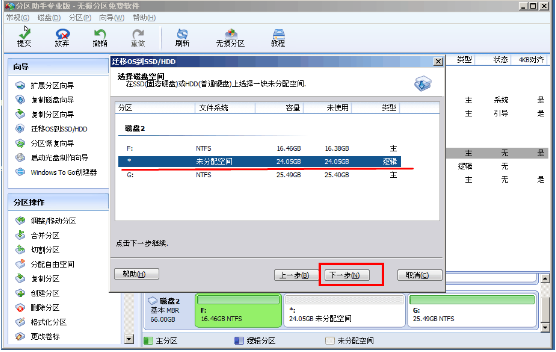
3、进入到调整分区大小界面,我们在界面中可以设置扥娶的大小、空间、位置等信息,如果你不太懂怎么设置,那么按照默认的设置就可以,直接点击界面下方的下一步。
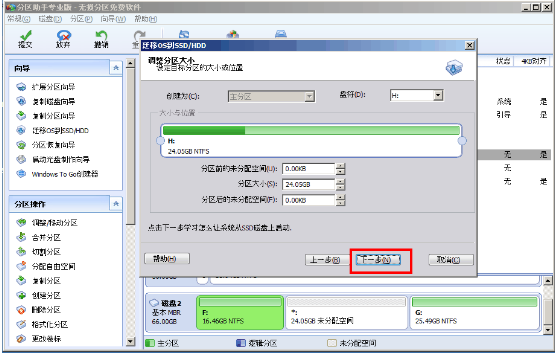
4、接下来进入到引导操作系统界面,如下图所示,我们需要阅读界面中的注意事项,然后点击下方的完成就可以返回到分区助手专业版软件的主界面。
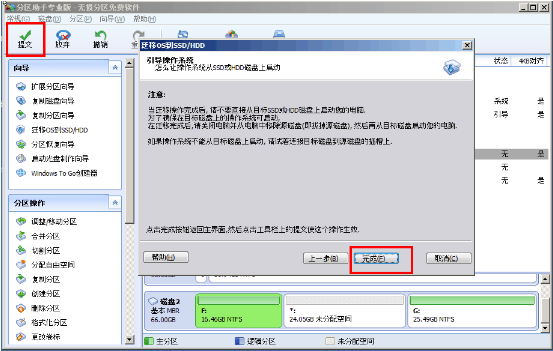
5、返回到分区助手专业版软件的主界面后,如下图所示,在界面中我们可以看到有等待执行的操作,在这里我们可以进行修改、保存等,设置完成后我们点击界面左上角的“提交”就可以根据提示信息完成搜索的系统的迁移了,是不是很简单呢,赶紧来试试吧。
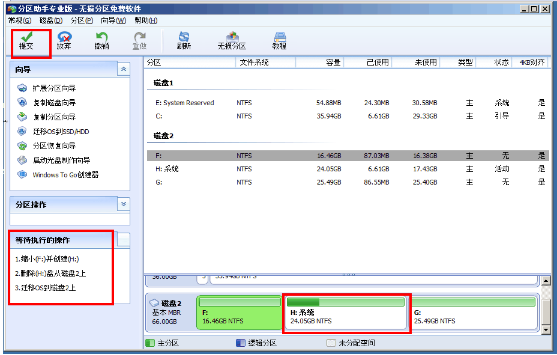
注:系统迁移完成之后需要把原来的系统硬盘拆除,或是在BIOS中设置新硬盘为第一启动项才可以顺利使用新硬盘。



